您现在的位置是:主页 > Word教程 > Word2013教程 >
Word2013教程
Word2013中灵活运用页面边框效果
特殊的版面排版有时需要为页面添加边框,如何更好地应用页面边框的格式、设置边框样式,本案例将为您一一展示。下面,就是详细的操作步骤。 ①启动Word2013,打开一份文档,单击
特殊的版面排版有时需要为页面添加边框,如何更好地应用页面边框的格式、设置边框样式,本案例将为您一一展示。下面,就是详细的操作步骤。
①启动Word2013,打开一份文档,单击菜单栏--设计--页面边框,这里值得注意的是Word2013页面边框设置选项是在设计选项卡中,其他版本则是在页面布局选项卡中。
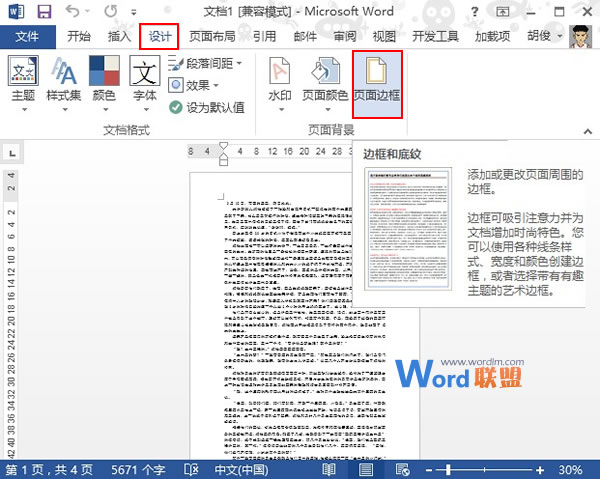
②在边框和底纹界面,线型选择第三种样式,颜色自己定,宽度为1.5磅。
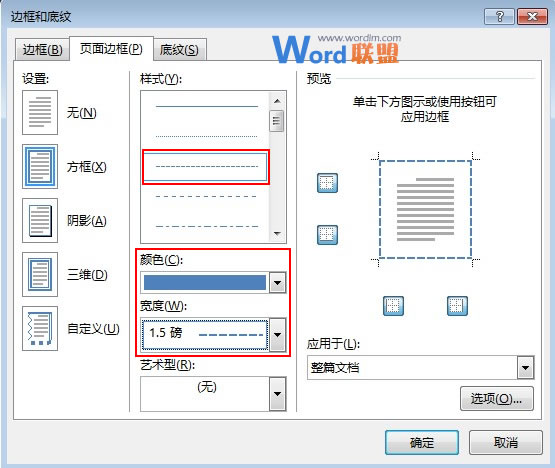
③在艺术型选项中,下拉箭头,选择五角星图案,然后点击选项按钮。
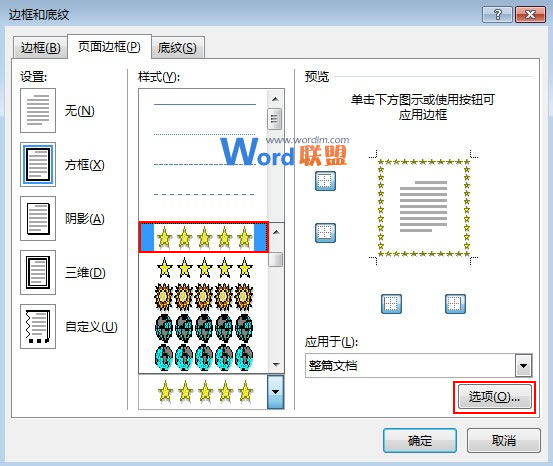
④边框和底纹选项界面,我们将测量基准设置为文字,单击确定按钮。
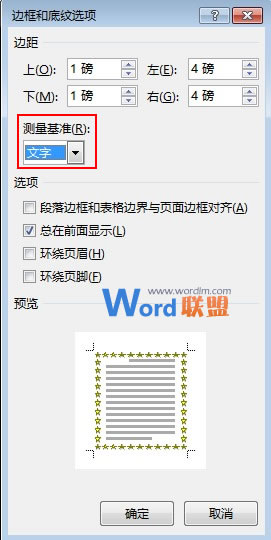
⑤设置完成,大家看看效果,文档首尾都加上了五角星图案,比起单调的文档,是不是增色不少呢?
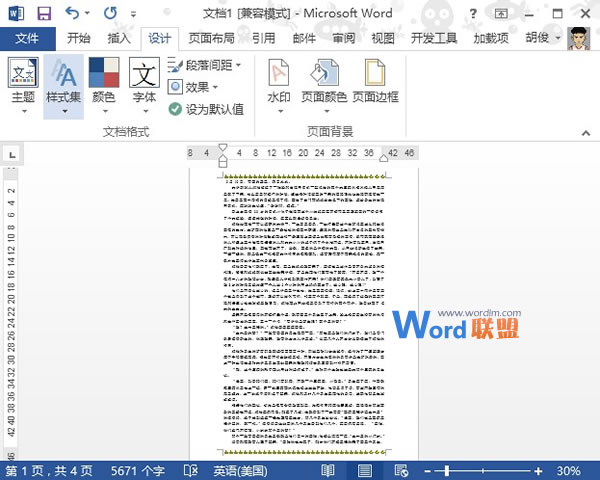
相关文章
广告位


评论列表